IOS 7 में अपना वॉइसमेल साफ़ करने के चार तरीके [iOS टिप्स]
![IOS 7 में अपना वॉइसमेल साफ़ करने के चार तरीके [iOS टिप्स] ध्वनि मेल1](/f/1fe0483280bd65c4b593313c71cf430c.jpg)
मुझे ध्वनि मेल से नफरत है, मैं वास्तव में करता हूं। यह एक फैक्स मशीन की तरह है: पुरानी और अनावश्यक रूप से जटिल। IOS में विज़ुअल वॉइसमेल की शुरुआत तकनीक को अपडेट करने की दिशा में एक अच्छा कदम था, लेकिन मुझे अभी भी बहुत कुछ करना होगा इसके बजाय एक ईमेल या टेक्स्ट संदेश प्राप्त करें, किसी के मौखिक जुमले के माध्यम से बैठने के बजाय उन्हें यह कहते हुए सुनने के लिए, "मुझे कॉल करें वापस।"
दुर्भाग्य से, अभी भी बहुत सारे लोग हैं जो मेरे iPhone पर मेरे लिए श्रवण संदेश छोड़ने पर जोर देते हैं। ऐप्पल ने हमें उन्हें हटाने के लिए और फिर हटाए गए संदेशों को साफ़ करने के लिए कुछ तरीके दिए हैं (हां, यहां तक कि हटाए गए ध्वनि मेल भी चिपके रहते हैं)। उन्हें ध्वनि मेल से उतनी ही नफरत करनी चाहिए जितनी मैं करता हूं।
आप मल्टीटच से एक बार में एक से अधिक हटा भी सकते हैं। बस एक से अधिक उंगलियों से एक ही समय में कई लाल बिंदुओं को टैप करें। मैं केवल एक बार में लगातार तीन प्राप्त करने में सक्षम हूं, लेकिन मुझे यकीन है कि यदि आप अभ्यास करते हैं तो आप शायद चार या पांच कर सकते हैं। लाल हटाएं बटन उन सभी ध्वनि मेलों पर दिखाई देगा जिन्हें आप टैप करना समाप्त करते हैं, और आप उन्हें एक बार में हटा सकते हैं।
अंत में, आप बस प्रत्येक ध्वनि मेल पर टैप कर सकते हैं, और फिर डिलीट बटन को हिट कर सकते हैं। मैं आमतौर पर ऐसा करता हूं अगर मुझे रफ़ू की बात सुननी है।
एक बार जब आप ध्वनि मेल हटा देते हैं, तो वे एक विशेष हटाए गए संदेश क्षेत्र में जाते हैं। अपनी ध्वनि मेल सूची के नीचे स्क्रॉल करें और हटाए गए संदेशों पर टैप करें। फिर, व्यक्तिगत रूप से संदेशों को हटाने के लिए या तो स्वाइप करें या टैप करें, या अपनी स्क्रीन के शीर्ष दाईं ओर स्थित सभी साफ़ करें बटन दबाएं। आपको इस ऑपरेशन को रद्द करने का मौका मिलेगा, या आप केवल लाल साफ़ करें बटन के साथ पुष्टि कर सकते हैं।
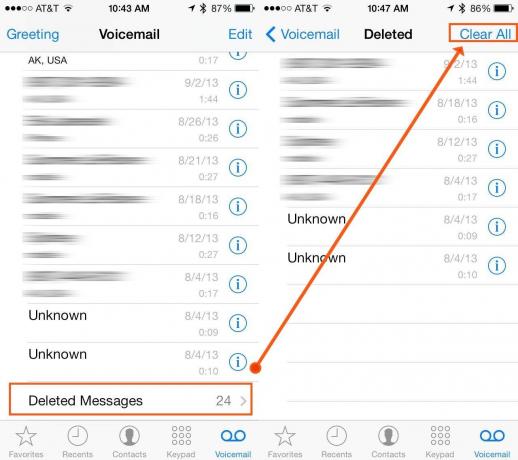
यदि आपका iPhone आपके सभी संपर्कों के वर्बोज़ आउटपोरिंग के साथ बंद हो गया है, तो अब आप उन सभी से एक या दो स्वाइप से छुटकारा पा सकते हैं। अच्छा!
के जरिए: ओएस एक्स डेली
